Asus P5Q-VM DO: 2.7 Menu Boot (Démarrage)
2.7 Menu Boot (Démarrage): Asus P5Q-VM DO
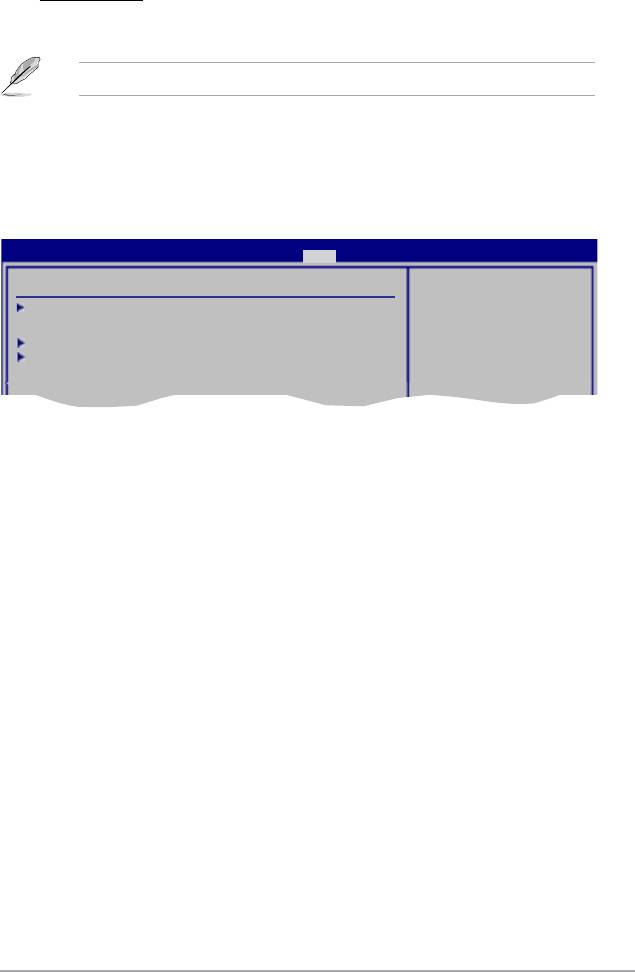
ASUS Advanced Q-Fan Control
Fan Profile [Silent]
Détermine le prol de fonctionnement du ventilateur. Options de conguration :
[Disabled] [Performance] [Optimal] [Silent] [Ultra Silent].
L’option “Ultra Silent” n’est disponible qu’avec les processeurs Intel® Core™2.
2.7 Menu Boot (Démarrage)
Le menu Boot vous permet de modier les options de boot du système. Choisissez un
élément et pressez <Entrée> pour afcher le sous-menu.
BIOS SETUP UTILITY
Main AI Tweaker Advanced Power Boot Tools Exit
Boot Settings
Species the Boot
Device Priority
sequence.
Boot Device Priority
A virtual oppy disk
drive (Floppy Drive B:)
Boot Settings Conguration
may appear when you set
Security
the CD-ROM drive as the
rst boot device.
2.7.1 Boot Device Priority
1st ~ xxth Boot Device
Ces éléments spécient la priorité des périphériques de démarrage parmi les périphériques
disponibles. Le nombre d’éléments apparaissant à l’écran dépend du nombre de
périphériques installés dans le système. Options de conguration :[Removable Dev.] [Hard
Drive] [ATAPI CD-ROM ] [Disabled]
2.7.2 Boot Settings Conguration
Quick Boot [Enabled]
Activer cet élément permet au BIOS de sauter certains tests du POST lors du démarrage
pour diminuer la durée du démarrage. Sur [Disabled], le BIOS accomplira tous les tests du
POST. Options de conguration : [Disabled] [Enabled]
ASUS P5Q-VM DO 2-17
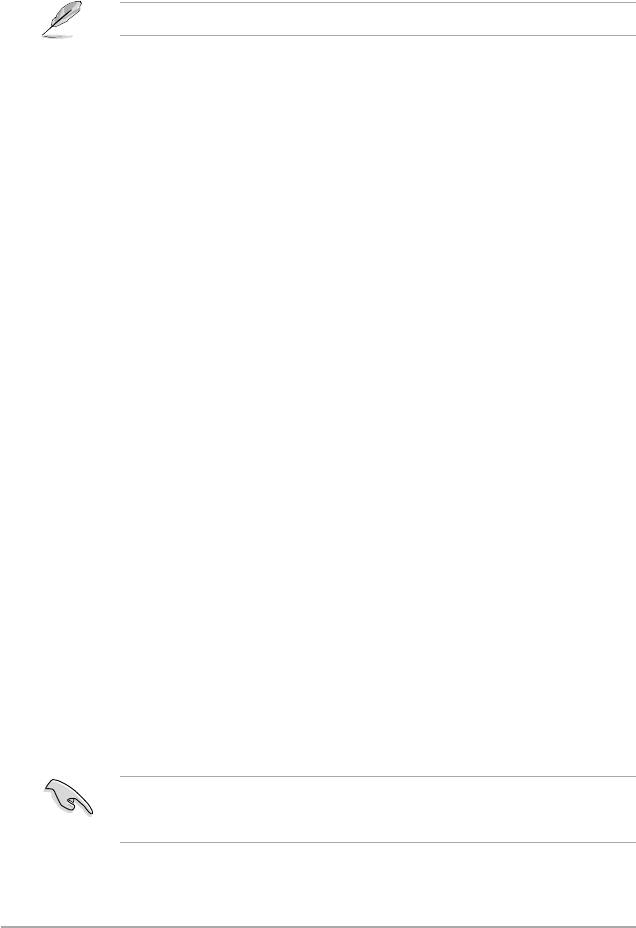
Full Screen Logo [Enabled]
Active ou désactive la fonction d’afchage du logo en plein écran.
Options de conguration : [Disabled] [Enabled]
Réglez cet élément sur [Enabled] pour utiliser la fonction ASUS MyLogo™2.
AddOn ROM Display Mode [Force BIOS]
Règle le mode d’afchage de l’option ROM. Options de conguration : [Force BIOS] [Keep
Current]
Bootup Num-Lock [On]
Détermine si le pavé numérique est activé ou non au démarrage du PC.
Options de conguration : [Off] [On]
Wait for ‘F1’ If Error [Enabled]
Réglé sur Enabled, le système attendra que la touche F1 soit pressée lorsque des erreurs
surviennent. Options de conguration : [Disabled] [Enabled]
Hit ‘DEL’ Message Display [Enabled]
Passé sur Enabled, le système afche le message “Press DEL to run Setup” lors du POST.
Options de conguration : [Disabled] [Enabled]
2.7.3 Security
Le menu Security vous permet de modier les paramètres de sécurité du système.
Sélectionnez un élément puis pressez <Entrée> pour afcher les options de conguration.
Change Supervisor Password
Sélectionnez cet élément pour dénir ou modier le mot de passe superviseur. L’élément
Supervisor Password en haut de l’écran afche Not Installed par défaut.
Après avoir xé un mot de passe, cet élément afche Installed. Pour dénir un mot de passe :
1. Choisissez
Change Supervisor Password et pressez <Entrée>.
2. Dans la boîte du mot de passe, tapez un mot de passe composé d’un maximum de six
lettres ou nombres puis pressez <Entrée>.
3. Conrmez le mot de passe lorsque cela vous est demandé.
Le message Password Installed apparaît une fois le mot de passe correctement conguré.
Pour changer le mot de passe superviseur; suivez les mêmes étapes que lors de la dénition
du mot de passe. Pour effacer le mot de passe superviseur, choisissez Change Supervisor
Password puis pressez deux fois sur <Entrée>. Le message Password Uninstalled apparaît.
Si vous avez oublié votre mot de passe BIOS, vous pouvez l’effacer en effaçant la CMOS
Real Time Clock (RTC) RAM. Voir section 1.6 pour plus d’informations concernant la
procédure d’effacement de la RTC RAM.
2-18 Chapitre 2 : Le BIOS

Après avoir changé le mot de passe superviseur; les autres éléments apparaissent. Ils vous
permettent de changer les autres paramètres de sécurité.
User Access Level [Full Access]
Cet élément vous permet de sélectionner les restrictions pour les éléments du Setup.
Options de conguration : [No Access] [View Only] [Limited] [Full Access]
[No Access] empêche l’utilisateur d’accéder au programme de conguration du BIOS.
[View Only] permet l’accès, mais pas la modication des champs.
[Limited] permet la modication de certains champs comme la date et l’heure.
[Full Access] permet l’accès et la modication de tous les champs du BIOS.
Change User Password
Choisissez cet élément pour régler ou changer le mot de passe utilisateur. L’élément User
Password en haut de l’écran afche Not Installed par défaut. Après avoir choisi un mot de
passe, il afchera Installed.
Pour xer un mot de passe utilisateur :
1. Choisissez
Change User Password et pressez <Entrée>.
2. Dans la boîte de mot de passe qui apparaît tapez un mot de passe composé d’un
maximum de six lettres et/ou chiffres, puis pressez <Entrée>.
3. Conrmez le mot de passe lorsqu’on vous le demande.
Le message Password Installed apparaît une fois votre mot de passe réglé avec succès.
Pour modier le mot de passe utilisateur; suivez ces mêmes étapes.
Clear User Password
Choisissez cet élément pour effacer le mot de passe utilisateur.
Password Check [Setup]
Réglé sur [Setup], le BIOS vériera le mot de passe utilisateur à chaque accèe au Setup.
Réglé sur [Always], le BIOS vériera le mot de passe pour l’accès au programme de
conguration du BIOS et lors du démarrage. Options de conguration : [Setup] [Always]
ASUS P5Q-VM DO 2-19
Оглавление
- Table des matières
- Table des matières
- Notes
- Informations sur la sécurité
- Résumé des spécications de la P5Q-VM DO
- 1.1 Avant de commencer
- 1.2 Vue générale de la carte mère
- 1.3 Central Processing Unit (CPU)
- 1.5 Slots d’extension
- 1.6 Jumpers
- 1.7 Connecteurs
- 1.8 Support logiciel
- 1.9 Créer un disque du pilote RAID/AHCI
- 1.10 Utiliser un lecteur de disquettes USB
- 2.1 Gérer et mettre à jour votre BIOS
- 2.2 Programme de conguration du BIOS
- 2.3 Menu Main (Principal)
- 2.4 Menu Ai Tweaker
- 2.5 Menu Advanced (Avancé)
- 2.6 Menu Power (Alimentation)
- 2.7 Menu Boot (Démarrage)
- 2.8 Menu Tools (Outils)

